电脑没有声音小喇叭显示红叉 电脑音量图标显示红叉无声音
更新时间:2024-05-25 17:01:22作者:xtang
我遇到了一个让我很困扰的问题,就是我的电脑突然没有声音了,我注意到小喇叭图标上显示了一个红叉,而音量图标也显示红叉并且无声音输出。这让我感到非常困惑,因为我之前一直可以正常使用电脑的声音功能。为了解决这个问题,我开始寻找可能的原因并尝试各种方法来修复。
操作方法:
1.首先,我们右键单击扬声器图标,选择声音(S)选项。
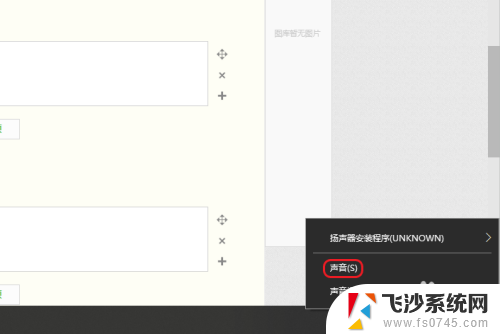
2.在弹出的声音窗口中,点击播放,右键单击扬声器,选择启用。
如果没有启用扬声器的话,就会出现红叉且没有声音。
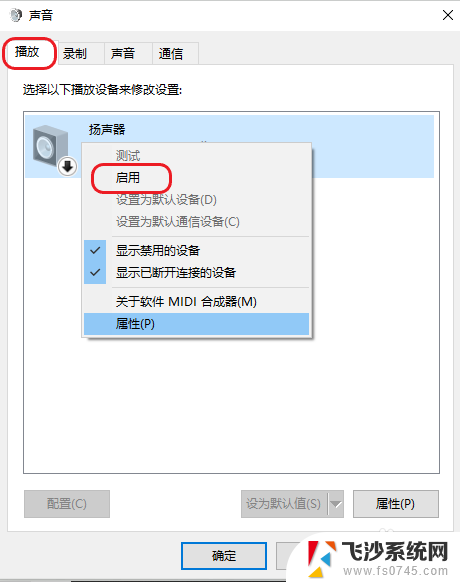
3.若发现还是有红叉,电脑没有声音,在上一步的窗口上选择扬声器的属性。
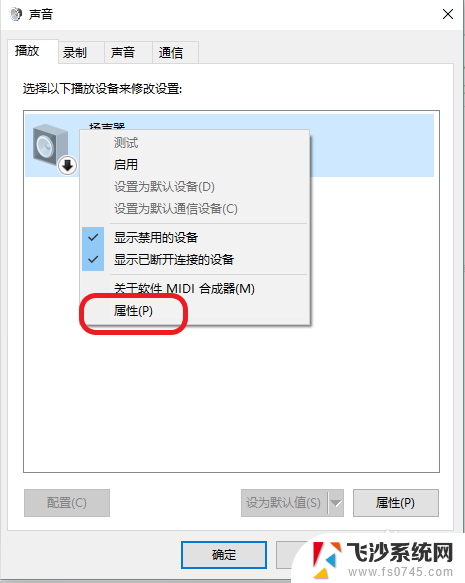
4.再次点击控制器设备的右侧的属性。
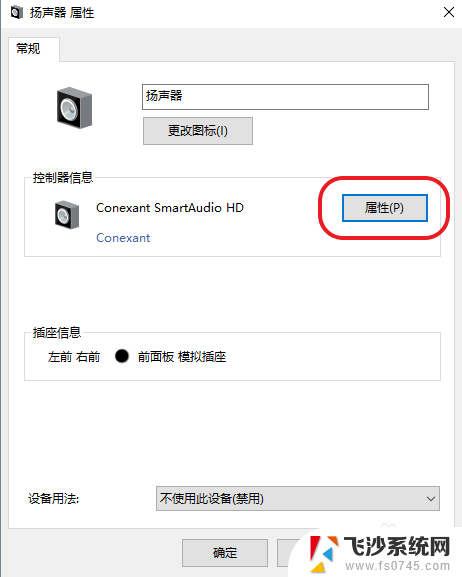
5.在设备属性界面中,查看设备状态是否正常。
点击改变设置,获得管理员权限。
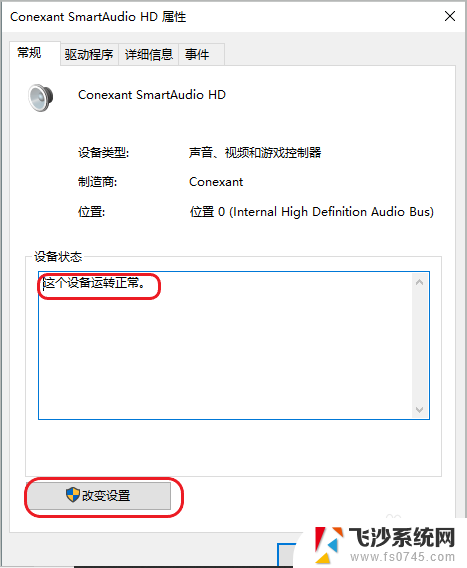
6.点击“驱动程序——更新驱动程序。”
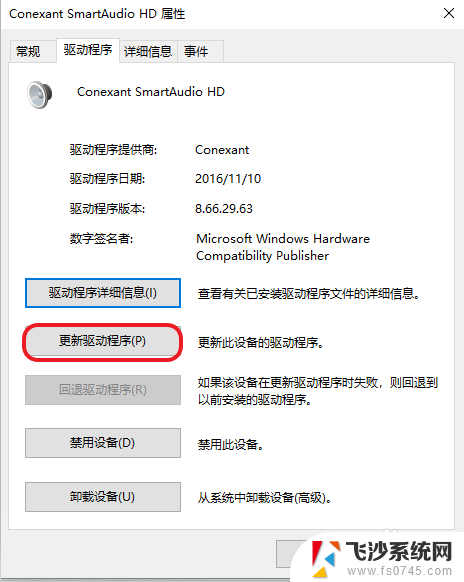
7.检测是否有更新,若有可选择更新驱动。
如果这个方法还是无法解决问题,那么有可能是内部设备有损害。可以尝试专业维修。
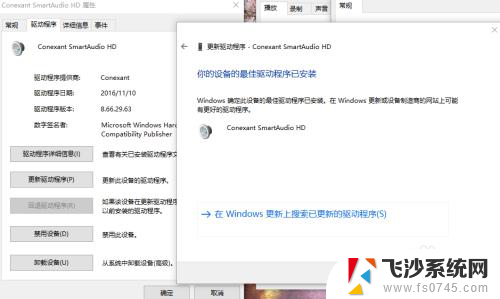
以上是电脑没有声音小喇叭显示红叉的全部内容,如果您不理解,请按照以上步骤进行操作,希望这对大家有所帮助。
电脑没有声音小喇叭显示红叉 电脑音量图标显示红叉无声音相关教程
-
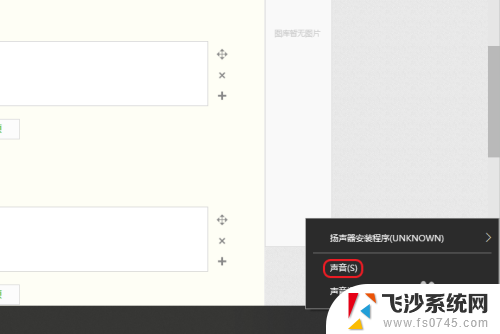 电脑没声音扬声器有个叉 电脑音量显示红叉却没有声音怎么解决
电脑没声音扬声器有个叉 电脑音量显示红叉却没有声音怎么解决2024-02-08
-
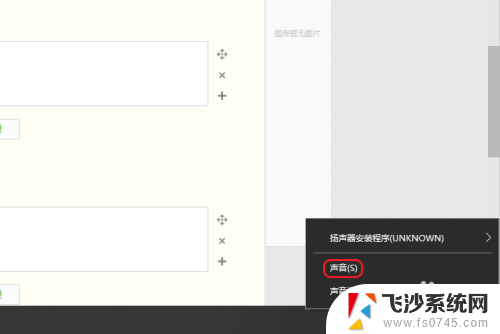 电脑声音图标有个×号没声音怎么办? 电脑音量图标显示红叉
电脑声音图标有个×号没声音怎么办? 电脑音量图标显示红叉2024-06-12
-
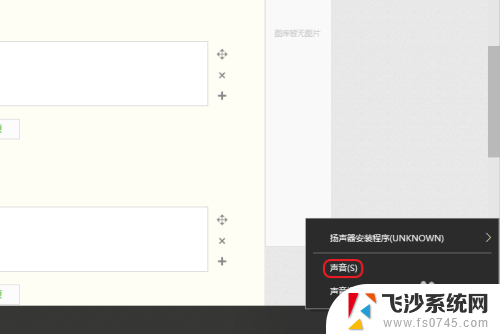 笔记本扬声器红叉 电脑无声音且音量位置显示红叉的解决方案
笔记本扬声器红叉 电脑无声音且音量位置显示红叉的解决方案2023-11-20
-
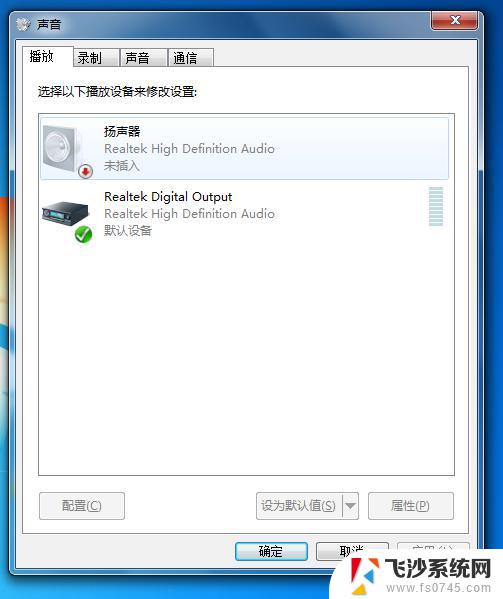 电脑不显示喇叭图标 Windows音量图标不显示怎么解决
电脑不显示喇叭图标 Windows音量图标不显示怎么解决2024-07-13
- 电脑喇叭没有声音了怎么恢复 电脑无声音如何恢复
- 喇叭插电脑上没声音 电脑插上音箱无声音
- 电脑喇叭声音特别小 电脑音箱声音小没有声音怎么办
- 电脑音量没有声音怎么办 电脑音量有显示但是没有声音输出
- 电脑下面没有声音的喇叭怎么办 电脑喇叭没有声音怎样解决
- 电脑插上u盘有提示音却显示不出来 U盘插入电脑有声音但没有显示图标
- 电脑开机总是进入安全模式 Windows 10如何解决重启电脑总是进入安全模式的问题
- 电脑文档位置怎么更改 文档存放位置修改方法
- 苹果13pro截屏有几种方法 iPhone13 Pro截屏操作步骤
- 华为无线耳机怎么连接手机蓝牙 华为无线蓝牙耳机手机连接方法
- 电脑如何硬盘分区合并 电脑硬盘分区合并注意事项
- 连接网络但是无法上网咋回事 电脑显示网络连接成功但无法上网
电脑教程推荐
- 1 如何屏蔽edge浏览器 Windows 10 如何禁用Microsoft Edge
- 2 如何调整微信声音大小 怎样调节微信提示音大小
- 3 怎样让笔记本风扇声音变小 如何减少笔记本风扇的噪音
- 4 word中的箭头符号怎么打 在Word中怎么输入箭头图标
- 5 笔记本电脑调节亮度不起作用了怎么回事? 笔记本电脑键盘亮度调节键失灵
- 6 笔记本关掉触摸板快捷键 笔记本触摸板关闭方法
- 7 word文档选项打勾方框怎么添加 Word中怎样插入一个可勾选的方框
- 8 宽带已经连接上但是无法上网 电脑显示网络连接成功但无法上网怎么解决
- 9 iphone怎么用数据线传输文件到电脑 iPhone 数据线 如何传输文件
- 10 电脑蓝屏0*000000f4 电脑蓝屏代码0X000000f4解决方法